Edisi perdana...saya
maw menayangkan tutor yang sudah saya tampilkan dimajalah Komputer
beberapa waktu yang lalu.... Disini saya akan membuat data personalia
yang meliputi data pegawai, pokoknya meliputi seputar pegawai dan gaji ,
sekaligus report..Selamat membaca dan mempraktekkan yach,,,,,Semoga
bermanfaat..
Visual Basic adalah bahasa pemrograman yang cukup populer dan
mudah untuk dipelajari. Anda dapat membuat suatu program dari Visual
Basic dengan dikombinasikan program lain seperti Microsoft Access
ataupun SQL Server 2000. Dan disini Anda akan mengkombinasi program
Visual Basic dengan Microsoft SQL Server 2000. Untuk membuat suatu
program tentunya dimulai dengan
memperkirakan kebutuhan atau menentukan field – field yang Anda
butuhkan, merancang tampilan, dan selanjutnya diikuti dengan pembuatan
kode untuk program tersebut.
Kali
ini kita akan membuat program mengenai “Data Pegawai”. Dengan langkah
awal menentukan field – field yang diantaranya adalah : Nip, Nama , Alamat, TglLahir, Jabatan, dan TglMasuk. Pada awal materi kali ini Anda akan mempelajari bagaimana cara pembuatan Input Data.
Sebelum memulai pembuatan kode di Visual Basic Anda harus membuat
Database terlebih dahulu di SQL Server. Ikutilah langkah – langkah
berikut ini :
Langkah 1
Buka
Program SQL Server dengan cara Pilih Start > All Program >
Microsoft SQL Server > Enterprise Manager. (Seperti pada gambar 1)
gambar 1
Langkah 2
Setelah
itu klik tanda plus ( + ) pada Microsoft SQL servers > begitu juga
pada SQL Server Group dan (Local) (Window NT). Klik kanan pada Database
> pilih New Database. Ini adalah sebuah langkah awal untuk membuat
database. (Seperti pada gambar 2)
gambar 2
Langkah 3
Muncullah
layar seperti di bawah ini, pada tab General ketikkan nama Database
yang akan dibuat misal Data Pegawai. Lalu klik OK. (Seperti pada gambar
3)
gambar 3
Langkah 4
Mulailah
membuat field – field dengan cara klik tanda plus ( + ) Database yang
berjudul Data Pegawai. Klik kanan pada Tables > pilih New table. Dan
ketikkan field-field yang sudah Anda tentukan seperti di atas yaitu :
Nip, Nama , Alamat, TglLahir, Jabatan, dan TglMasuk. Jangan lupa pilih
Data type varchar untuk variabel. Sebelum Anda menyimpan Table tersebut. Anda harus memberi Primery Key pada field Nip dengan cara klik kanan pada Row Nip > pilih Set Primary Key. Untuk menyimpan table Anda bisa mengklik Icon Save yang terdapat di bawah MenuBar File. Save Table ini dengan judul Master Pegawai. (Seperti pada gambar 4)
gambar 4
Langkah 5
Jika
Anda sudah membuat database seperti langkah di atas. Kini Anda saatnya
memulai membuka program Visual Basic 6.0 dengan cara Pilih Start >
All Program > Microsoft Visual Basic 6.0 > Pilih Microsoft Visual
Basic 6.0. Pada saat pertama kali Anda menjalankan Visual Basic, akan ditampilkan kotak dialog New Project dan langsung saja kita pilih standart EXE > klik Open. Maka akan muncul layar seperti di bawah ini : (Seperti pada gambar 5).
gambar 5
Langkah 6
Sebelum Anda memulai untuk membuat Form Data Pegawai. Anda harus memberikan tool ADODC pada form1 ini. Tentunya pada toolbox tersedia belum ada tool ADODC. Maka Anda hanya perlu pilih Menubar Project > Pilih Components. Maka akan muncul layar Components, pilih Microsoft ADO Data Control 6.0 (OLEDB) > klik Apply > lalu Close. (Seperti pada gambar 6.1)
Setelah
itu akan muncul tool ADODC yang terletak pada toolbox di bawah sebelah
kanan. Klik tool ADODC dan tambahkan pada form1. Letakkan pada bawah
sebelah kanan. Mengapa membuat ADODC ? Karena cara ini untuk mempermudah
Anda mengkoneksikan antara Microsoft SQL Server dan Visual Basic.
(Seperti pada gambar 6.2)
gambar 6.2
Langkah 7
Langkah berikutnya Anda harus membuat Module.
Module ini bertujuan untuk menghubungkan antara Microsoft SQL Server
dan Visual Basic agar terkoneksi. Tambahkanlah Module dengan cara Pilih
Menubar Project > pilih Add Module > Lalu klik Open. Maka
akan muncul layar Module, module ini hanya untuk berisikan kode, tidak
seperti pada form. Kemudian ketik kode pada Module seperti di bawah ini :
(Seperti pada gambar 7.1).
gambar 7.1
Untuk melanjutkan kode tersebut. Aktifkanlah ADODC pada form1, lalu pilih Conection String pada Properties Window pada tab Alphabetic. Klik bertanda titik tiga kali tersebut. Maka akan muncul layar seperti pada gambar 7.2.
gambar 7.2
Langkah 8
Kemudian pilihlah Build > Pada tab Provider pilih Microsoft OLE DB Provider for SQL Server > Lalu pilih Next. Maka akan muncul layar Data Link Properties (Seperti pada gambar 8). Tetap pada tab Conection, pada Select or enter a sever name
isi nama server Anda dan dapat dilihat pada Start > Klik kanan pada
My Computer > Pilih Properties > Pilih tab yang bernamakan
Computer name > disana terdapat Full Computer name dan ketikkan pada
option Select or enter a server name tersebut. Setelah itu pilih Use Window NT Intergred Security > Langkah berikutnya Anda pilih Data Pegawai pada Select the database on the server. Jika sudah, Anda klik Test Connection untuk mengetahui apakah langkah yang sudah Anda lakukan berhasil. Jika benar maka akan muncul pesan Test Connection succeeded. Maka klik OK saja untuk melanjutkan ke tahap selanjutnya. Setelah itu klik OK lagi. (Seperti pada gambar 8.1)
Maka akan muncul layar seperti di bawah ini, Maka pada options Use Connection String bisa Anda copy dari kalimat Provider sampai
akhir dengan cara blok semuanya lalu tekan Ctrl + C (seperti pada
gambar 8.2). Setelah itu pilih close saja. Jika sudah Anda copy, Anda
dapat kembali ke Module.
gambar 8.2
Langkah 9
Pada
Module ini Anda langsung saja paste setelah Anda mengetik kode yang
terakhir yaitu petik dua ( “ ) (kelanjutan dari langkah ke – 7). Maka hasilnya akan seperti gambar di bawah ini (seperti gambar 9.1).
gambar 9.1
Lalu Enter tambahkan kode seperti di bawah ini : (seperti pada gambar 9.2).
gambar 9.2
Simpanlah
Module1 tersebut pada sebuah folder yang Anda tentukan untuk file
Visual Basic. Karena nantinya akan ada 2 Form dan 1 Module serta 1
Project, jangan sampai Form, Module dan Project terpisahkan filenya
karena akan menyebabkan project tidak dapat dibuka jika dijalankan di
komputer lain.
Langkah 10
Setelah itu Anda harus membuat Form baru untuk Master Pegawai. Caranya adalah pilih Project > Add Form > Klik Open. Pada Toolbox, pilih TexBox
untuk membuat Field di form. Buatlah 6 TexBox sesuai Field yang sudah
ditentukan sebelumnya, yaitu : Nip, Nama, Alamat, TglLahir, Jabatan, dan
TglMasuk. Selanjutnya, ubahlah namanya pada Properties Window sesuai
field yang ditentukan. Jangan lupa untuk menghapus tulisan text yang
terdapat pada TexBox dengan cara, pada properties Window pilih Text >
tekan Delete. Lalu tambahkan 6 Label di sebelah kiri TexBox, dengan
cara pilih Tool Label dan ganti Captionnya sesuai field yang sudah
ditentukan. Kemudian pilihlah Command Button pada ToolBox, dan
buat satu command Button (tombol) untuk Input Data. Ganti captionnya
menjadi Input dan begitu juga pada Name. Sehingga Form2 akan tampil
seperti pada gambar 10. Jangan lupa untuk menyimpan Form2 dengan nama
Form_MasterPegawai.
gambar 10.
Normal 0 MicrosoftInternetExplorer4 /* Style Definitions */ table.MsoNormalTable {mso-style-name:"Table Normal"; mso-tstyle-rowband-size:0; mso-tstyle-colband-size:0; mso-style-noshow:yes; mso-style-parent:""; mso-padding-alt:0cm 5.4pt 0cm 5.4pt; mso-para-margin:0cm; mso-para-margin-bottom:.0001pt; mso-pagination:widow-orphan; font-size:10.0pt; font-family:"Times New Roman";} Lanjutan dari Belajar VB n sql... Langkah 11 Setelah itu, Double click...




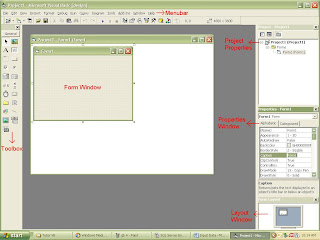









Tidak ada komentar:
Posting Komentar